کاهش حجم ویدیو به صورت آنلاین: معرفی 5 ابزار کاربردی

کاهش حجم ویدیو بدون افت محسوس کیفیت، یک مهارت کلیدی برای هر کسی است که با محتوای ویدیویی سروکار دارد. خوشبختانه، ابزارهای آنلاین متعددی در دسترس هستند که به راحتی و بدون نیاز به نصب نرم افزارهای سنگین، این کار را انجام میدهند.
این بهینه سازی معمولا به معنی کاهش حجم ویدیو بدون افت کیفیت است، از طرق مختلفی قابل انجام است. در این مقاله از نگاوید به معرفی سایت هایی میپردازیم که بصورت آنلاین، ویدیوهای مختلف فشرده سازی و حجم ویدیو را کاهش میدهند.
اما پیش از آن، لازم است به نکاتی بپردازیم:
کاهش حجم ویدیو به صورت آنلاین، امری ضروری محسوب میشود. چرا که باعث موارد زیر میشود:
- افزایش سرعت آپلود در بستر نت
- پخش راحت تر و استریم بهتر در فضای آنلاین
- صرفه جویی در فضای ذخیره سازی
- بهینه سازی برای پخش در دستگاههای مختلف
از طرفی بسیاری از افراد برای اینکار به دنبال سادهترین و سریعترین راههای ممکن هستند تا بتوانند بدون افت کیفیت و به صورت رایگان، سایز محتوای ویدیویی خود را کم کنند. از مزایای سایت های آنلاینی که این کار را انجام میدهند، میتوان به جنبههای زیر اشاره کرد:
- بدون نیاز به نصب و صرفه جویی در فضای ذخیرهسازی
- سازگار با دستگاهها و سیستم عاملهای مختلف
- کاربری آسان و سریع
- آپشن ها و خروجی رایگان
بهترین ابزار آنلاین کاهش حجم فیلم و ویدیو
کم کردن حجم فیلم بدون استفاده از نرم افزار و افت کیفیت ویدیو از طریق ابزار های زیر به صورت رایگان امکان پذیر است، از جمله بهترین ابزار های کاهش حجم ویدیو در سال 2025 میتوان به سایت های زیر اشاره کرد:
1. ابزار kapwing
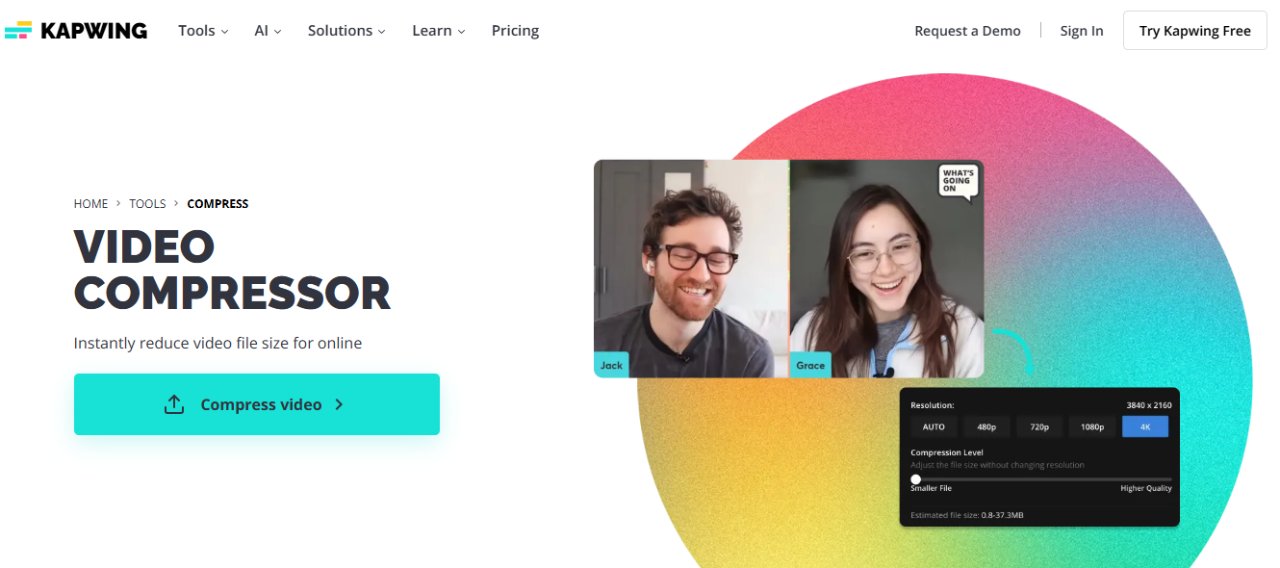
سایت کپ وینگ یه ادیتور حرفهای محتوای ویدیویی است که امکانات بیشماری برای ویرایش و تولید ویدیو دارد. کار با آن ممکن است کمی پیچیده به نظر برسد، اما فرآیند فشرده کردن ویدیو اسان و مشابه پلتفرمهای دیگر است.
- وارد سایت رسمی شده و گزینه Get started را بزنید.
- پس از ثبت نام/وارد شدن (Sign in/Sign up) به سایت، Create new را انتخاب کنید.
- فایل ویدیویی را با استفاده از گزینه Click to upload وارد کنید. میتوانید از طریق گوگل درایو (Google Drive)، گوگل فوتوز (Google Photos) یا شبکه اجتماعی ویمیو (Vimeo) آن را آپلود کنید. همچنین امکان الصال لینک ویدیو نیز وجود دارد.
- در صورت اتمام ادیت محتوا، گزینه Export Project را بزنید.
در پنجره باز شده میتوانید:
- فرمت (Format) فایل خروجی را از 4 فرمت موجود انتخاب کنید.
- وضوح ویدیو (Resolution) ویدیو را از 480p تا 720p یا بصورت خودکار (Auto) برگزینید.
- میزان فشردهسازی (Compression Level) را تنظیم کنید و گزینه Export را بزنید.
توجه داشته باشید که فایل خروجی با فرمت MP4 و دارای واترمارک خواهد بود.
2. ابزار CapCut
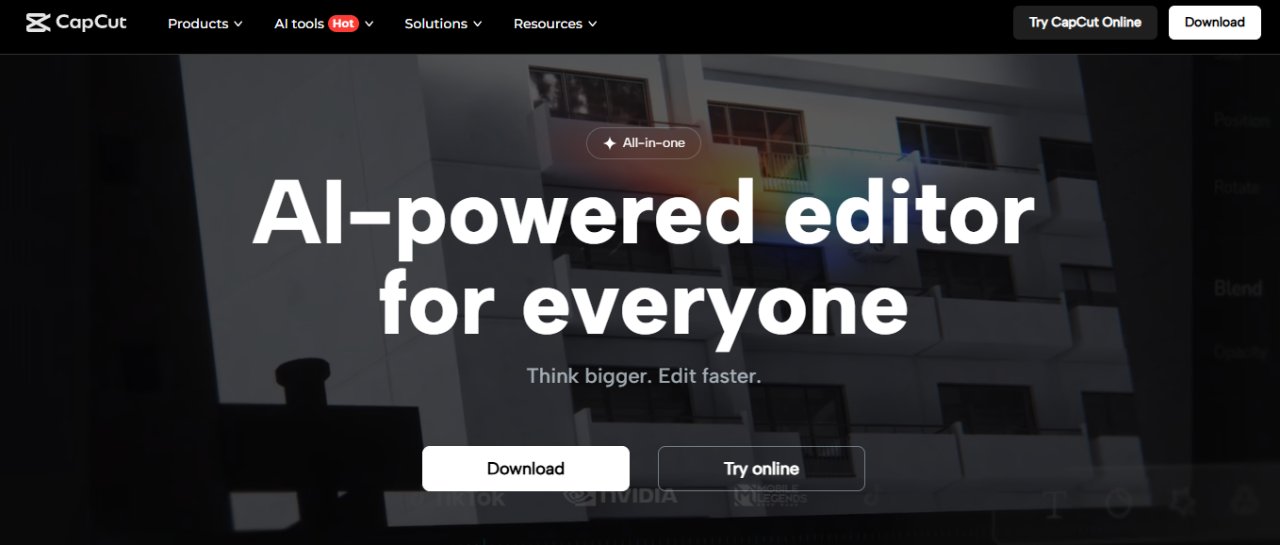
پلتفرم ادیت کپ کات، از معروفترین ویدیو ادیتورهای تازهوارد است. علاوه بر اپلیکیشن اندروید و آی او اس، با استفاده از سایت رسمی آن میتوانید فیلمهای خود را بدون محدودیت حجم، ادیت و کمپرس کنید. قدمهای زیر را طی کنید:
- وارد سایت رسمی کپ کات شوید و Try CapCut Online را انتخاب کنید.
- پس از ثبت نام/وارد شدن (Sing in/Signup) به سایت، گزینه New Video را بزنید.
- با گزینه Upload میتوانید فایل ویدیویی خود را از فایل ذخیره دستگاه، گوگل درایو (Google Drive) یا دراپ باکس (Dropbox) آپلود کنید.
- در قسمت پایین صفحه و در تایم لاین ویدیو و همچنین با استفاده تول بار کنار صفحه، میتوانید محتوای خود را ادیت و شخصی سازی کنید. سپس گزینه Export و سپس Download را بزنید.
در قسمت Export Setting، میتوانید برای ادیت سایز فیلم و خروجی نهایی، مراحل زیر را دنبال کنید:
- در فیلد Name نام فایل را وارد کنید.
- در فیلد Resolution، وضوح ویدیو را از 360p تا 4k انتخاب کنید.
- در قسمت Quality میتوانید کیفیت ویدیو را از بین سه گزینه High quality (بالاترین کیفیت)، Recommended quality (کیفیت پیشنهادی) و Fast exporting (خروجی سریع) برگزینید.
- در بخش Frame rate از 24fps تا 60fps نرخ فریم مناسب را برگزینید.
- در آخرین قسمت میتوانید فیلم خود را با فرمت MP4 یا MOV خروجی (Export) بگیرید.
3. ابزار Red Panda Compress
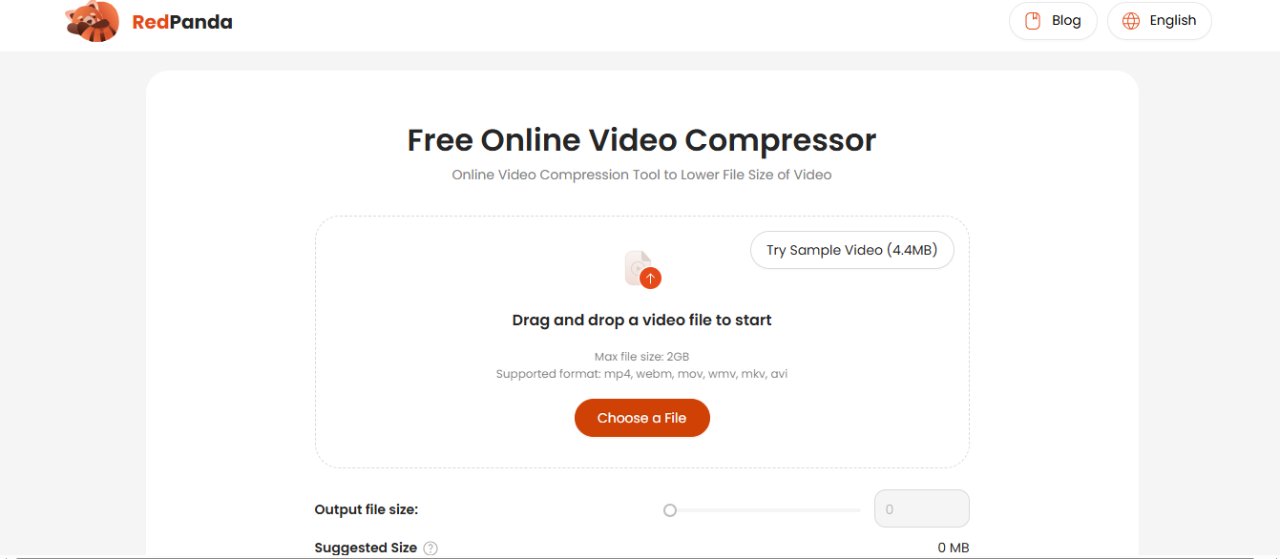
با این سایت میتوانید فایلهایی با حجم ماکزیمم 2 گیگابایت را فشردهسازی کنید. فرمتهایmp4, webm, mov, wmv, mkv, avi برای آپلود پشتیبانی میشوند. کار با این سرویس آسان و به شکل زیر است:
- با Choose a file فایل ویدیویی را آپلود کنید.
- حجم فیلم خروجی را با Output file size مشخص کنید.
- با فعال کردن گزینه Suggested Size، حجم فیلم بصورت خودکار تعیین میشود.
توجه داشته باشید که فایل خروجی با فرمت Mp4 خواهد بود.
4. ابزار FreeConvet
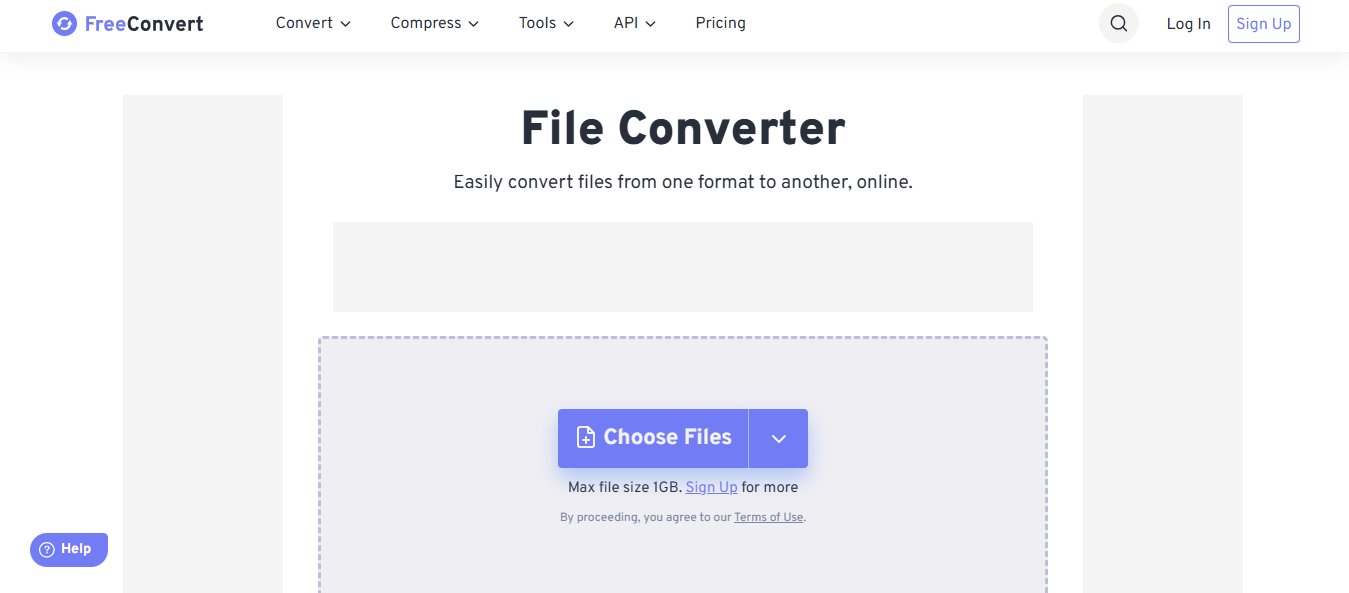
ویدیو کمپرسور فری کانورت، از سایتهایی است که میتوان با استفاده از آن فایلهای ویدیویی با حداکثر حجم 1 گیگابایت (با فرمتهای مختلف) را از منابع مختلف در لیست زیر آپلود و حجم آنها را کاهش داد. این سرویس آنلاین از طریق اپلیکیشن در اندروید و آی او اس هم قابل استفاده است.
- From Device: از حافظه دستگاه
- From Dropbox: از سرویس هاست دراپ باکس
- From Google Drive: از گوگلدرایو
- From OneDrive: از واندرایو
- From Url: آدرس اینترنتی ویدیو
در قسمت تنظیمات پیشرفته میتوانید گزینههای زیر را شخصی سازی کنید:
- Video Codec: در نسخه رایگان میتوانید دو کدک H264 و H265 را انتخاب کنید.
- Compression Method: برای کاهش حجم درصدی ویدیو گزینه Target a file size (Percentage) و برای کاهش مگابایتی حجم گزینه Target a file size (MB) را انتخاب کرده و در گزینه بعد آن مقادیر را تنظیم کنید.
- Select Quality (CF): برای کم کردن حجم فایل بر اساس عامل نرخ ثابت انتخاب میشود. مقادیر پایینتر این نرخ، منجر به کیفیت بالاتر و حجم بیشتر فایل میشود.
- Compression Speed: میتوانید سرعت فرآیند فشردهسازی را انتخاب کنید. گزینه Very Fast پیشنهاد خود سرویس است.
- در صورتی که قصد دارید ویدیو را برای دیوایسهای قدیمی بهینهسازی کنید، گزینه سوال Make video compatible with old devices? را روشن کنید.
- در قسمت Subtitle Setting، با گزینه Add Subtitleو Upload Subtitleمیتوانید به ویدیو فایل زیرنویس آپلود و اضافه کنید.
- گزینه Subtitle Mode برای نمایش ادغام شده و همیشگی زیرنویس روی ویدیو (Hard) بصورت پیشفرض تنظیم شده است.
- خارج از تنظیمات و در قسمت Output، فرمت خروجی ویدیو را از بین 6 فرمت انتخاب کنید.
5. ابزار Video Smaller
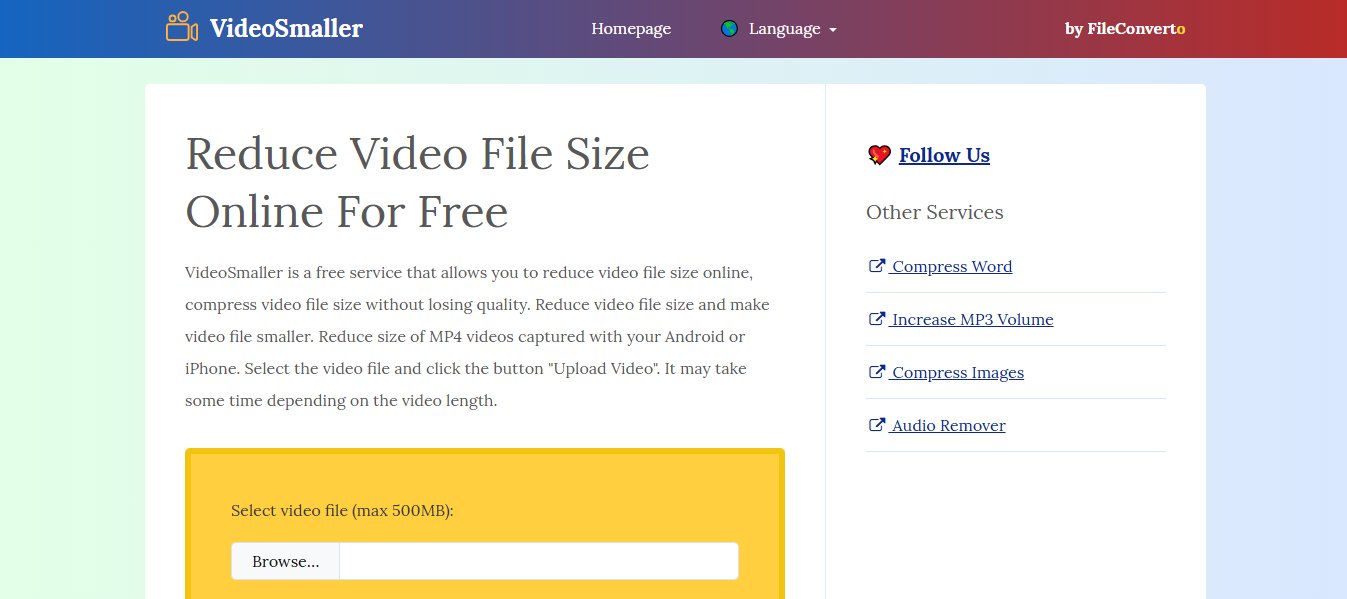
با استفاده از این سایت میتوانید ویدیوهایی حداکثر تا حجم 500 مگابایت و فرمت های متفاوت را فشردهسازی کنید. برای این کار:
- Select Vido File: فایل ویدیو را آپلود کنید.
- در صورتی که میخواهید سطح فشردهسازی را کاهش داده و کیفیت بهتری داشته باشید، تیک گزینهUse low compression level را روشن کنید.
- Scale (Reduce) video width: میتوانید مقیاس عرض ویدیو را کاهش دهید.
- در صورتی که میخواهید ویدیو بی صدا باشد، تیک گزینه Remove audio from video را فعال کنید. فایل خروجی ویدیو با فرمت Mp4 خواهد بود.
بیشتر بخوانید: تولید محتوای ویدیویی با هوش مصنوعی
مقایسه ابزارهای آنلاین کاهش حجم ویدیو
| ابزار | حداکثر حجم پشتیبانی | قابلیت تنظیم کیفیت | حذف صدا | رابط کاربری |
|---|---|---|---|---|
| Clideo | تا 500 مگابایت | دارد | دارد | آسان |
| VEED.IO | تا 1 گیگابایت | کامل | دارد | حرفهای |
| VideoSmaller | تا 500 مگابایت | محدود | دارد | بسیار ساده |
| Kapwing | تا 250 مگابایت (رایگان) | دارد | دارد | مدرن |
| FreeConvert | تا 1 گیگابایت | پیشرفته | دارد | انعطافپذیر |
محافظت از ویدیو پس از کاهش حجم: راهکاری با نگاوید
در کنار کاهش حجم ویدیو، یکی از دغدغههای جدی تولیدکنندگان محتوا، جلوگیری از دانلود غیرمجاز و انتشار بدون اجازه ویدیوهاست. این موضوع بهویژه برای آموزش دهندگان، صاحبان دوره های آنلاین، پلتفرم های اشتراک ویدیو و حتی سایت های خبری یا آموزشی اهمیت بالایی دارد. در این میان، پلتفرم نگاوید یک راهکار حرفهای و امن برای جلوگیری از دانلود ویدیو محسوب میشود.
نگاوید با استفاده از فناوری پخش امن (Secure Streaming) و رمزنگاری اختصاصی، امکان استریم ویدیوها را بهصورت کاملاً آنلاین و بدون امکان دانلود واقعی فراهم میکند.
برخلاف روش های سنتی که تنها روی لایه ظاهر اتکا دارند، نگاوید با جلوگیری از دسترسی مستقیم به فایل اصلی، مانع از استفاده ابزارهای دانلود مانند IDM، افزونههای مرورگر یا نرمافزارهای screen recorder میشود. به این ترتیب، شما میتوانید با خیال راحت ویدیوهای خود را در یک بستر محافظتشده منتشر کنید، بدون نگرانی از کپی و انتشار غیرمجاز آن ها.
جایگزین های آفلاین برای کاهش حجم ویدیو
اگر ویدیوهای سنگینتری دارید یا به ابزارهای حرفهایتر نیاز دارید، این موارد را در نظر بگیرید:
- نرم افزار HandBrake: نرمافزار رایگان و متنباز برای ویندوز، مک و لینوکس.
- نرم افزار Adobe Media Encoder: ابزاری حرفهای برای کاربران پریمیر و افترافکت.
- نرم افزار FFmpeg: قدرتمندترین ابزار خط فرمان برای کاهش حجم بدون افت کیفیت.
نکات مهم برای حفظ کیفیت ویدیو هنگام فشردهسازی
فشرده سازی ویدیو نباید به قیمت افت کیفیت تمام شود. در ادامه، نکات کلیدی برای حفظ کیفیت را بررسی میکنیم:
- استفاده از کدکهای مدرن: کدکهایی مانند H.265 (HEVC) نسبت به H.264 حجم کمتری با کیفیت مشابه ارائه میدهند.
- تنظیم bitrate مناسب: برای ویدیوهای 1080p، bitrate بین 5 تا 10 مگابیت بر ثانیه معمولاً کافی است.
- اجتناب از فشردهسازی چندباره: هر بار فشردهسازی مجدد باعث افت کیفیت میشود. سعی کنید ویدیو را یکبار و با تنظیمات مناسب فشرده کنید.
- آزمایش قبل از انتشار: همیشه نسخه فشرده شده را بررسی کنید تا مطمئن شوید کیفیت آن برای مخاطبان قابلقبول است.
پرسش های متداول
آیا فشرده سازی باعث افت شدید کیفیت میشود؟
خیر، اگر با تنظیمات درست انجام شود، افت کیفیت برای چشم انسان قابل تشخیص نخواهد بود.
بهترین فرمت برای حجم کمتر و کیفیت مناسب چیست؟
فرمت MP4 با کدک H.265 بهترین تعادل را بین کیفیت و حجم دارد.
آیا ابزارهای آنلاین امن هستند؟
اگر از سرویسهای معتبر مانند Clideo، VEED یا Kapwing استفاده کنید، بله. این سایتها اغلب فایل شما را پس از چند ساعت از سرور پاک میکنند.
آیا میتوان ویدیوهای طولانی را هم آنلاین فشرده کرد؟
بله، ولی اگر حجم اولیه بسیار بالا باشد، زمان بارگذاری و فشردهسازی بیشتر خواهد بود. در این موارد استفاده از ابزار آفلاین توصیه میشود.
نتیجه گیری
از بین سایت های آنلاین بسیاری که در زمینه ادیت ویدیو و کمپرس کردن آن فعالیت میکنند، در این مطلب سعی کردیم بهترین و کاربردیترین آنان را معرفی کنیم تا بتوانید به راحتی و بدون پرداخت اشتراک، نیازهای خود را برطرف کنید.
اگر نیاز به فشرده سازی سریع، آسان و بدون دردسر دارید، ابزارهای آنلاین معرفیشده در این مقاله بهترین انتخاب هستند. اما اگر با حجمهای بسیار بالا کار میکنید یا کنترل دقیق تری بر کیفیت خروجی میخواهید، پیشنهاد میشود ابزارهای آفلاین مثل HandBrake یا FFmpeg را نصب و استفاده کنید.
.png)




